Để có thể học phần mềm kế toán Misa thì trước tiên các bạn cần phải tải bộ cài đặt phần mềm về máy và tiến hành cài đặt để sử dụng được phần mềm.
Trong bài viết này Kế toán Thiên Ưng xin gửi tới các bạn bộ cài phần mềm kế toán Misa 2021 mới nhất bản R4 cùng với đó là chi tiết việc hướng dẫn cài đặt cũng như khắc phục một số lỗi thường gặp trong quá trình cài đặt.
1. Cách cài đặt phần mềm kế toán Misa 2021 bằng Video
Dưới đây là Video hướng dẫn cài Misa 2017, Với Misa 2021 cũng cài đặt tương tự.
Tải phần mềm kế toán Misa 2021 phiên bản mới nhất về TẠI ĐÂY
|
2. Hướng dẫn cài đặt phần mềm Misa 2021 bằng hình ảnh
Sau khi đã hoàn tất việc tải phần mềm về, các bạn tiến hành cài đặt như sau:
Bước 1: Vào thư mục vừa tải về => Kích đúp vào file “MISA_SME_2021_Setup” như hình vẽ dưới đây.
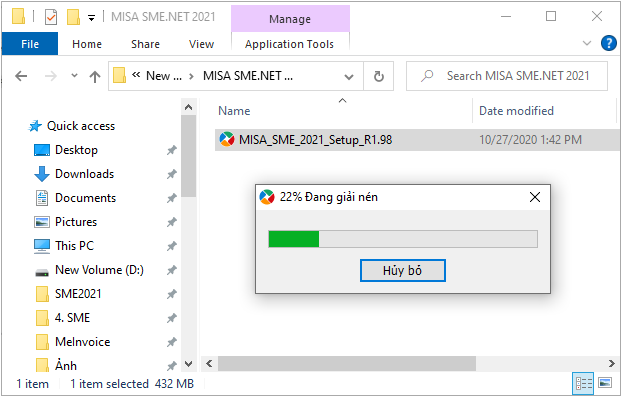
Bước 3: Sau khi chạy xong phần chuẩn bị cài đặt, hệ thống sẽ hiển thị hộp thoại mới. Bạn chọn “Tiếp tục” để chuyển sang bước tiếp theo.
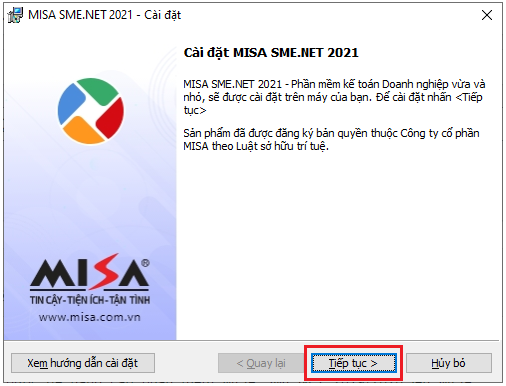
Bước 4: Bạn đọc các điều khoản của Misa
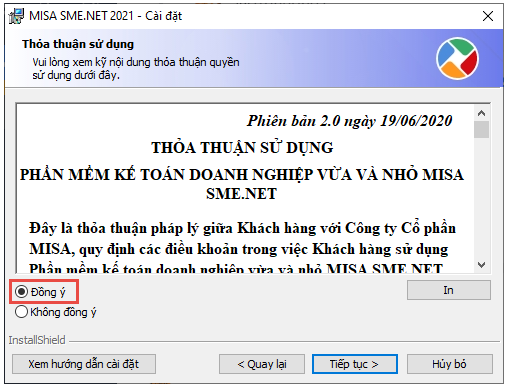
– Nếu chọn “Tiếp tục” thì chương trình sẽ mặc định cài đặt vào thư mục mặc định, nếu chọn “Thay đổi” chương trình cho phép chọn lại thư mục cài đặt.
– Sau khi chọn xong thư mục cài đặt, nhấn “Tiếp tục” để chuyển sang bước lựa chọn “Loại cài đặt”
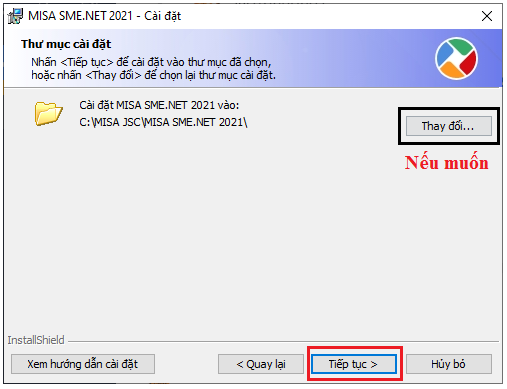
Bước 6: Màn hình hiện ra như hình dưới đây:
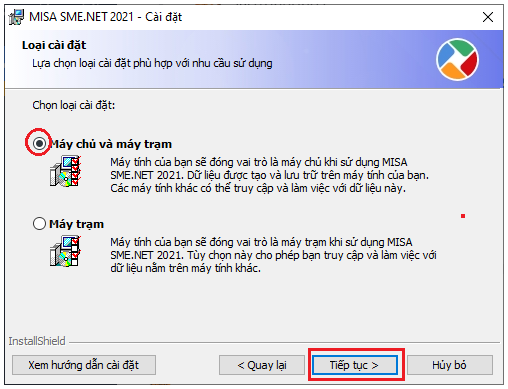
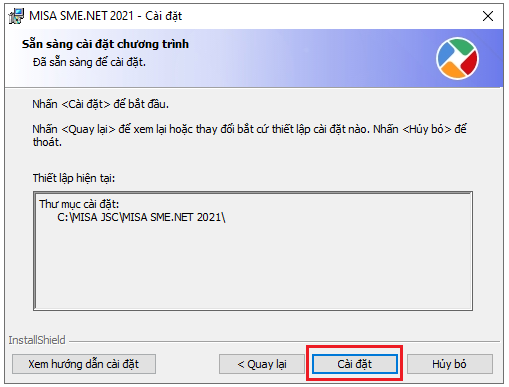
Bước 8: Màn hình chạy cài đặt sẽ hiện ra, bạn để nguyên để máy cài đặt
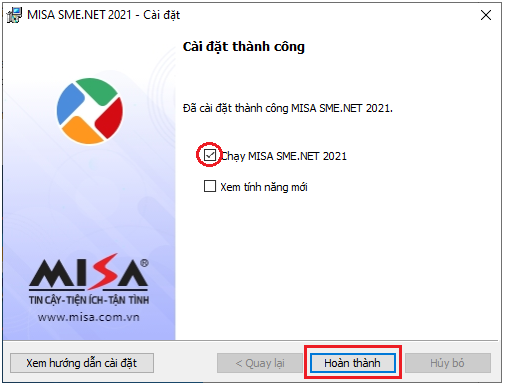
Bạn chọn “Hoàn thành” để kết thúc quá trình cài đặt. Chương trình mặc định đã tích chọn chạy Misa ngay sau khi bạn ấn chọn Hoàn thành. Nếu bạn không muốn mở phần mềm Misa sử dụng ngay thì bạn bỏ tích chọn mục “Chạy MISA SME.NET 2021”.
* Nếu người dùng cái mới trên Windows 8 hoặc Windows 10, tại bước cài đặt chương trình sẽ xuất hiện hộp thoại sau:
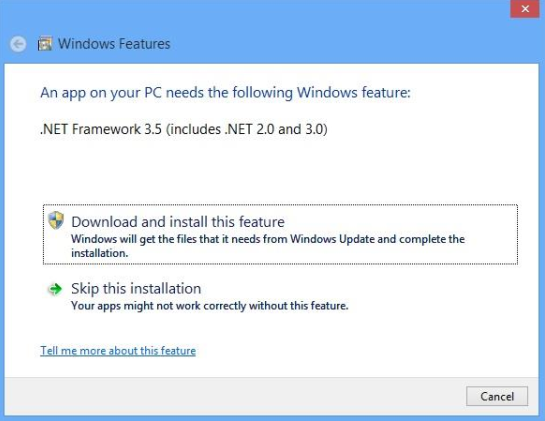
Nếu máy tính có kết nối Internet thì chọn vào mục “Download and install this feature” khi đó hệ thống sẽ tự động download .NET Framework 3.5 về máy để cài đặt, khi đó chương trình vẫn tiếp tục cài đặt phần mềm song song với cài đặt Framework 3.5
– Nếu máy tính không kết nối Internet thì chọn vào mục “Skip this installation”, khi đó chương trình vẫn tiếp tục cài đặt phần mềm MISA SME.NET 2021
Khi cấu hình của bạn đảm bảo rồi mà quá trình cài đặt và sử dụng gặp lỗi thì các bạn xem tiếp:
3. Cách khắc phục các lỗi thường gặp khi cài đặt phần mềm kế toán Misa
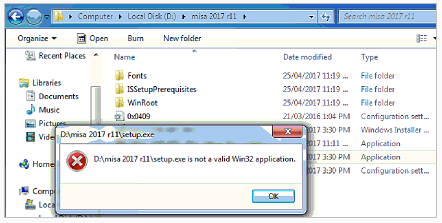
Lỗi này là do bộ cài bạn tải về bị lỗi ngay từ đầu, hoặc sau khi tải về phần mềm diệt virut trong máy của bạn đã xóa 1 số file trong bộ cài dẫn đến lỗi bộ cài.
=> Tắt phần mềm diệt virut và tải lại bộ cài mới.


– Lỗi khi tạo dữ liệu mới trong Misa có hình như sau:
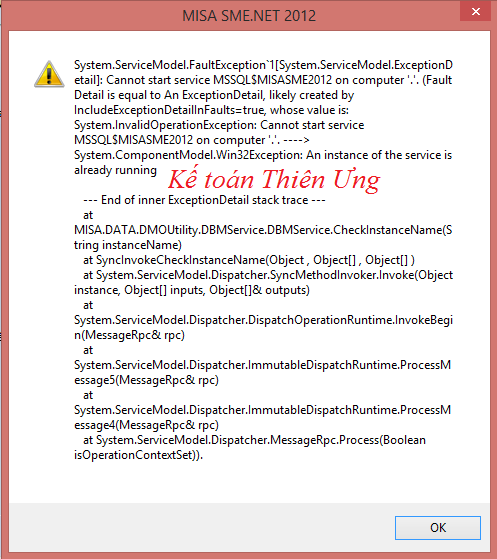
Máy chủ SQL đã ngừng hoạt động hoặc không tồn tại.
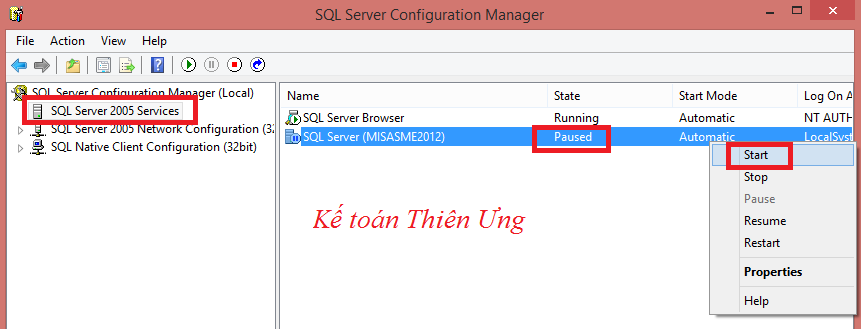
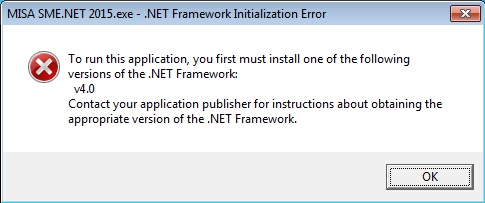
Để khắc phục lỗi này các bạn làm như sau:
Vào file cài đặt bạn vừa tải về. Chọn mục “ISSetupPrerequisites” tiếp đó chọn “Microsoft .NET Framework” sau đó kích vào file cài đặt “dotNetFx40” hoặc “dotNetFx35” để tải và cài Net Framewordphù hợp.
Ngoài ra bạn còn có thể gặp phải nhiều lỗi khác khi đó bạn xem trong mục hướng dẫn ngay trên phần mềm để xem cách khắc phục hoặc liên hệ trực tiếp với bộ phận hỗ trợ của Misa để được trợ giúp.
Trên đây là toàn bộ hướng dẫn về việc cài đặt phần mềm kế toán Misa 2021
* Mục đích: Sao lưu lại dữ liệu, để có thể phục hồi lại sử dụng trong các trường hợp như: dữ liệu bị lỗi, xóa, mất hoặc bị sai.
* Cách sao lưu:



5. Cách phục hồi dữ liệu Misa 2021
* Mục đích: Phục hồi lại dữ liệu đã sao lưu trước đó
* Cách thực hiện:
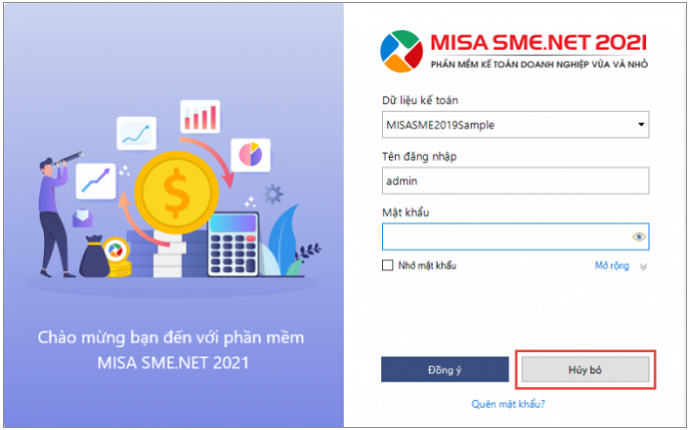
B2: Nhấn Phục hồi dữ liệu
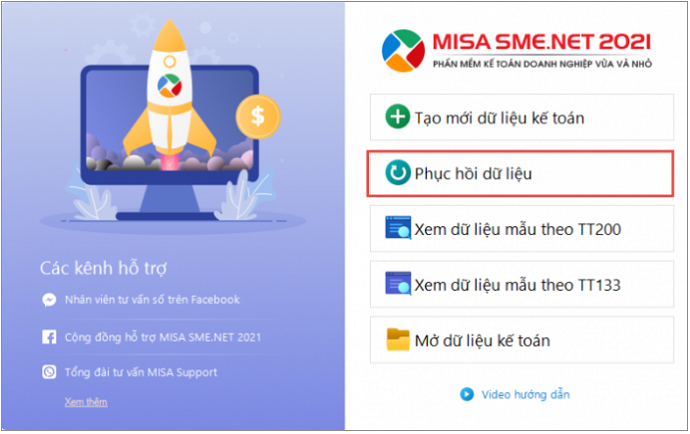
B3: Chọn dữ liệu cần phục hồi:
* Tại mục Chọn tệp phục hồi: Chọn tệp dữ liệu cần phục hồi (là các tệp sao lưu có định dạng .mbk, .mbz, .zip)
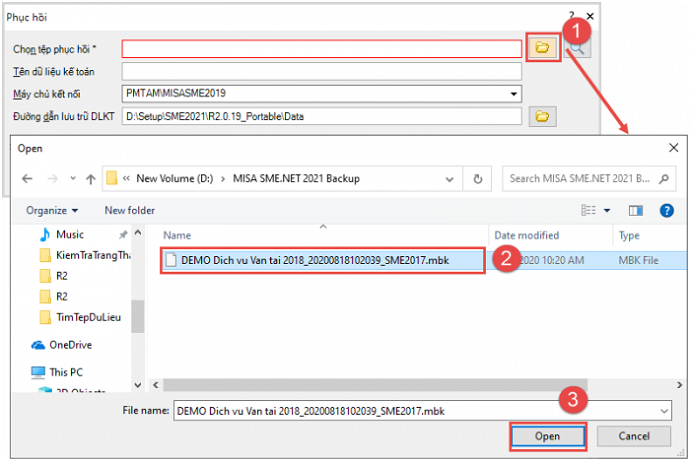
* Trường hợp không nhớ đường dẫn lưu tệp phục hồi, có thể tìm kiếm nhanh tệp phục hồi:
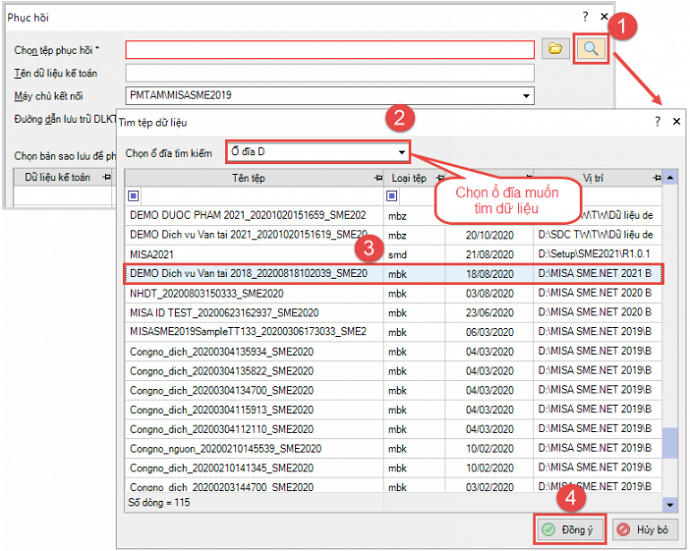
B4. Tại mục Tên dữ liệu kế toán: đặt lại tên của dữ liệu sẽ được phục hồi (nếu muốn).


Để học phần mềm các bạn có thể xem trước Video dưới đây (Video dạy học Misa từ đầu)
Tải phần mềm kế toán Misa 2019 + Misa 2020 phiên bản mới nhất về TẠI ĐÂY
Chúc các bạn học tốt
















